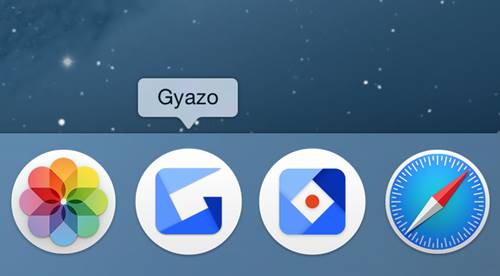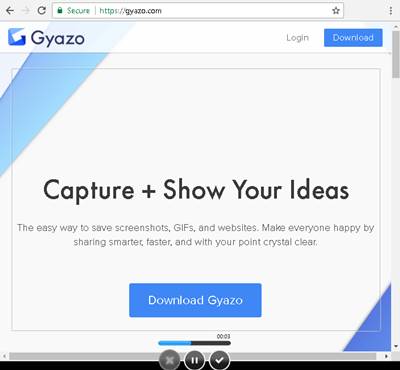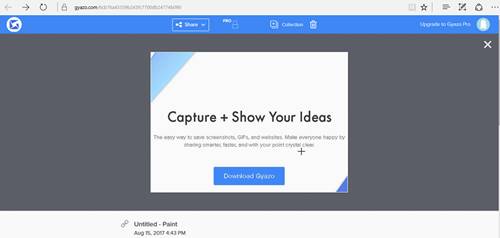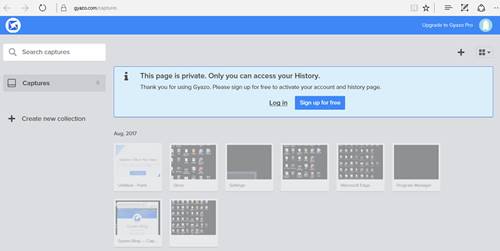Ekran Görüntüsünü Resim ve Gif Olarak Kaydedin
Ekran görüntüleri almak ve paylaşmak günümüzde oldukça yaygın bir şey. Birileri ile sohbet ederken dahi ekran görüntülerini paylaşabiliyoruz. Ekran görüntülerini almamız veya ekranımızı yakalamamız gereken birçok seçenek var. PrintScreen aracılığıyla bilgisayarınızdaki bir ekran görüntüsünü almak uzun süren bir işlemdir. Bu şekilde öncelikle ekran görüntüsünü alıyorsunuz, bazı resim düzenleme uygulamalarını yapıyorsunuz, gereksiz alanı kırpıp, kaydedip ve ardından paylaşıyorsunuz.
Ama artık ekranınızı yakalayabileceğiniz ve birkaç saniye içinde paylaşabileceğiniz harika bir program var. Yapıştırmanız, kaydetmeniz veya e-posta ile paylaşmanız gerekmez. Sadece iki adım izlemeniz yeterli ve ekran görüntüsü birkaç saniye içinde paylaşılacaktır. Gyazo isimli program ekranı kolayca yakalamaya yardımcı olan faydalı bir programdır.
Gyazo Nedir?
Gyazo programı ekran yakalamak için olağanüstü bir araçtır. Gyazo arkadaşlarına bir şeyler göstermek için bir ekran yakalayıp göndermek veya başkasına bir ekran görüntüsü göndermek isteyenlere bunu en hızlı şekilde sağlar.
Ekranın bir bölümünü, profesyonel kullanımda ekran görüntüleri ve GIF’leri mesajların üzerine göndermek, e-posta ile göndermek veya sohbet etmek ya da arkadaşlarınıza ekran görüntüleri göndermek isteyip istemediğinize bağlı olarak diğer kullanıcılarla paylaşmanıza yardımcı olan hafif bir yazılımdır. Gyazo programının kullanımı kolaydır.
Gyazo programının en büyük avantajı ekran görüntüleri alıp göndermek için birçok adım atmanızı gerektirmemesi. Gyazo yardımıyla iki adımda ekran görüntülerini resim veya GIF olarak yakalayabilir ve gönderebilirsiniz. Aynı zamanda indirmeden bile GIF veya ekran görüntüsü gönderebildiğiniz için ekran görüntüsünü veya GIF dosyasını paylaşmak için indirmeniz gerekmez. Geleneksel herhangi bir kullanıcı arayüzü yok.
Ekranınızı Yakalamak İçin Gyazo Nasıl Kullanılır?
Bu makalede daha önce de belirttiğim gibi Gyazo’nun kullanımı oldukça kolaydır. Ekranınızı yakalayıp birkaç saniye içinde paylaşabilirsiniz. Hareketsiz görüntüleri yakalamanın yanı sıra GIF dosyası oluşturmanıza da olanak tanır.
Öncelikle, Gyazo’yu indirmek için Gyazo resmi web sitesini ziyaret edin. Ücretsiz indirme bağlantısı sitede mevcuttur. Windows, Mac OX veya Linux işletim sistemleri için kullanılabilir. Sahip olduğunuz işletim sistemine göre bağlantıyı cihazınıza indirin. İndirme işlemini tamamladıktan sonra sisteminizde Gyazo’yu çalıştırın, yükleyin ve sonraki adıma geçin.
Gyazo Resmi İnternet Sayfası İçin Tıklayın
Gyazo’yu sisteminize kurduğunuzda, ana ekranınızda iki tane kısayol ekler; bir tanesi hareketsiz görüntüleri yakalamak için diğeri GIF’ler oluşturmak için. Yani yalnızca ekran görüntüleri almak istiyorsanız Gyazo kısayolunu çift tıklayın. Fare işaretçinizi seçime dönüştürür. Ekran görüntüsünü almak istediğiniz ekran bölümünü seçmek için seçiciyi sürüklemeniz gerekir. GIF’leri almak ve Gyazo GIF’leri çalıştırmak istiyorsanız, ekranın GIF oluşturmak istediğiniz alanı seçin.
Ekran Görüntüsü Alma ve Ekran Videosu Çekme – Microsoft Snip
Gyazo İle Ekran Görüntü Yakalama ve GIF Oluşturma
Ekranın alanını seçmeyi bitirdikten sonra ekran görüntüsünü derhal oluşturacak ve yakalandığında sizi tarayıcınızdaki bir bağlantıya yönlendirecektir. Ancak GIF oluşturmak istiyorsanız ekranın bir bölümünü seçtikten sonra GIF dosyanızda göstermek istediğiniz her şeyi yapmaya başlayın. Dosya otomatik olarak kaydedilir ve tarayıcınızdaki bir bağlantıya yönlendirilir.
Ekran Görüntülerini ve GIF’leri Paylaşma
Ekran görüntüsü veya GIF’niz başarıyla oluşturuldu ve paylaşıma hazır. Bağlantıyı Gyazo’nun yönlendirdiği URL’den kopyalayın ve bu bağlantıyı istediğiniz kişiyle paylaşın. Bağlantı gönderdiğiniz kişi bağlantıyı açtığında ekran görüntüsünü görüntüler. Ekran görüntüsünü düzenlemek isterseniz önce tarayıcıdan indirmeniz gerekir. En iyi ekran görüntülerini hızlı bir şekilde paylaşmanızdır.
Windows İçin En İyi 5 Ücretsiz Ekran Videosu Kaydetme Programları
Gyazo ayrıca tüm ekran görüntülerini almanızı sağlar. Gelecekteki ihtiyaç için geçmiş tüm ekran görüntülerini toplar. Tüm ekran görüntülerini daha sonra sistem tepsisinden görmek isterseniz Gyazo simgesini bulup sağ tıklatın ve ardından “Görüntülerim (My images)” seçeneğini seçin. Böylece karşınıza geçmiş görüntüler çıkar. Fakat onları görmek için mutlaka web sitesine kaydolmanız gerekiyor. Ardından tüm ekran görüntü dosyalarınıza erişebilirsiniz.
Gyazo Artıları
- Ekran görüntülerini yakalamanın kolay ve en hızlı yolu.
- Ayrıca birkaç saniye içinde GIF’leri oluşturabilir ve paylaşabilirsiniz.
- Ekran görüntüleriniz güvenli şekilde şifrelenmektedir.
- Ekran görüntülerini kolaylıkla paylaşın.
- Kullanımı ücretsiz.
Gyazo Eksileri
- Sadece 7 saniye GIF yakalanabilir.
- GIF’i 60 saniyeye kadar kaydetmek için Pro sürümü satın almanız gerekiyor.
- Dosya geçmişi gibi tüm özelliklerini kullanabilmek için Pro sürümünü satın almanızı gerektirir.
- Çıktının özelliklerini ayarlamak için kullanılabilecek seçenekler yoktur.
Sonuç
Ekran görüntülerini ve GIF’leri hızla yakalamak için Gyazo programının yeterince iyi hizmet bulmasını sağladım. PrintScreen’i kullanarak ekran görüntüsünü alarak diğer uygulamalardan yapıştırın, kaydedin ve ardından Gyazo’da olduğu gibi zaman alıcı bir süreç olan e-postayla ya da başka bir şeyle paylaşmak için zaman alan bir çalışmadan kurtulun. Ekranını açın ve ardından bağlantıyı göndererek başkalarıyla paylaşın.